朋友们,今天小编来说说通过excel一次性修改大量文件名的方法,希望可以帮助到大家!
具体如下:
-
1. 首先,我们在表格中编辑好文件原名与要修改的名称。

-
2.这时,我们如下图在C2单元格中填入“="ren "&A2&".png "&A2&"-"&B2&".png"”。
输入数据均用英文符,改名单元格的信息是原来的名字加上城市,ren的写法不变。
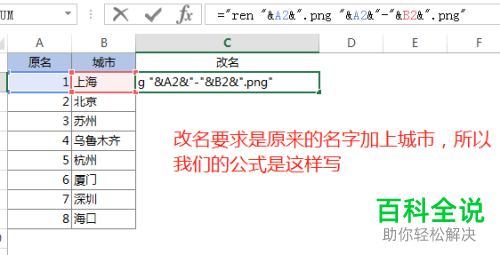
-
3.接着,我们在C2单元格下拉范围填充空白单元格数据。

-
4.填充后,我们复制填充的内容,接着在包含图片的文件夹新建文本文档,再粘贴C 数据保存在里面。
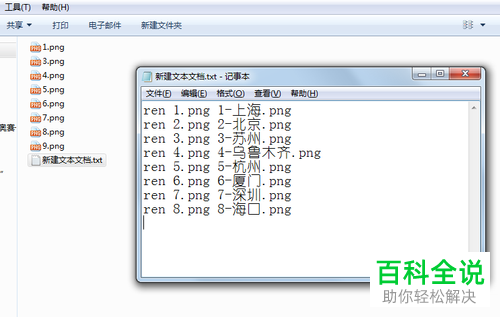
-
5. 把新建文本文档的后缀名改成.bat,系统会提示“改后可能会造成文件不可用”,我们点击确定就可以了

-
6.最后,我们在文件夹中双击图标,就看到改变了的文件名了。

-
通过excel一次性修改大量文件名的方法是不是很实用呢?
